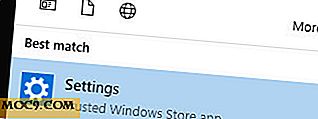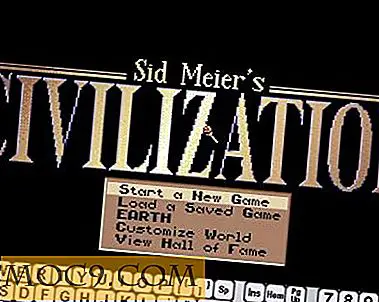Deck.ly - Langer Tweets met minder gedoe
Afhankelijk van wie je het vraagt, is de limiet van 140 tekens op Twitter een goede zaak. Als je een blogger bent, kun je de titel van je bericht plaatsen met een link. Als je een copywriter bent, hou je van de uitdaging om alles wat je te zeggen hebt in één tweet te zeggen. Het helpt je je ambacht te slijpen.
Als je iets niet op de markt wilt brengen en Twitter sociaal wilt gebruiken, kan de limiet van 140 tekens soms lastig zijn. Tweetdeck heeft een functie toegevoegd met de naam Deck.ly. Het lange en het soort ervan (bedoelde woordspeling), is dat je langere tweets kunt maken via Tweetdeck.
Hoe Deck.ly werkt
Hier is een overzicht van hoe Deck.ly zal werken. De foto's zijn gemaakt van de Tweetdeck desktop-applicatie. Hieronder zijn er andere opties die op een vergelijkbare manier werken.
Terwijl u uw toegewezen 140 tekens typt en gebruikt, ziet u een melding zoals deze.

U kunt doorgaan met typen en uw update plaatsen zoals normaal.
Wanneer u uw update verzendt, wordt aan het einde van uw tweet een tag weergegeven met de tekst Meer lezen. Als de mensen die je update bekijken Tweetdeck gebruiken, zien ze hetzelfde.

Als ze je update bekijken vanuit een andere applicatie of een site zoals Twitter, zal er aan het einde een Deck.ly-link zijn.

Wanneer ze op die link klikken, zien ze een pop-up of een nieuwe pagina met het langere bericht. Op deze pagina is er een optie om een reactie te plaatsen en de opmerkingen van anderen te bekijken.

Waar is Deck.ly?
Er zijn verschillende manieren om Deck.ly te gebruiken. Hieronder staan de 3 opties waaruit u kunt kiezen. Dit alles zal hetzelfde eindresultaat hebben:
Desktop applicatie
De eerste methode is, zoals je zou verwachten, binnen de Tweetdeck-desktoptoepassing. Zolang je de meest recente versie hebt, hoef je niets speciaals te doen om Deck.ly te gebruiken.
Het enige dat u hoeft te doen om Deck.ly te gebruiken, is het typen van meer dan 140 tekens in de statusbalk. Zodra je 141 tekens hebt bereikt, zie je een optievak voor Lange update.

Als dit vakje is geselecteerd, wordt de tweet niet afgesneden of opgesplitst in verschillende tweets. Zoals eerder vermeld, ziet u in plaats daarvan een tag Meer lezen of een koppeling Deck.ly.
Chrome
De Google Chrome-extensie is een geweldige optie voor degenen onder u die niets willen installeren op hun computer. De Chrome-extensie werkt op dezelfde manier als de bureaubladtoepassing. Typ alles wat u wilt zeggen, waarna de optie Lange update automatisch verschijnt.

Android
De Tweetdeck voor Android-applicatie werkt zoals de Google Chrome-webapplicatie. U hoeft niets te doen om Deck.ly te activeren. U kunt typen en typen en typen en vervolgens uw update plaatsen.
Conclusie
Het gebruik van Tweetdeck via de desktop-applicatie of de Google Chrome-webapp is zeer gebruiksvriendelijk. Het toevoegen van een langere tweeten optie is geweldig voor die berichten die ik wil RT, maar er is niet genoeg ruimte met hashtags, het geven van krediet en het toevoegen van een commentaar.
Wat betreft Tweetdeck voor Android, ik gebruik het niet regelmatig. De reden dat ik de voorkeur geef aan andere applicaties is Tweetdeck voor Android staat geen geplande tweets toe. Als het die functie zou bieden, zou ik deze drie versies religieus gebruiken.
Wat zijn uw redenen om meer dan 140 tekens nodig te hebben?
afbeelding tegoed: jm3